Die Microsoft Viva Module können Administratoren auf Wunsch deaktivieren oder nur ausgewählten Mitarbeitenden für Testzwecke zur Verfügung stellen. Eine Zusammenfassung für die Deaktivierung und Aktivierung der aktuellen Microsoft Viva Module.
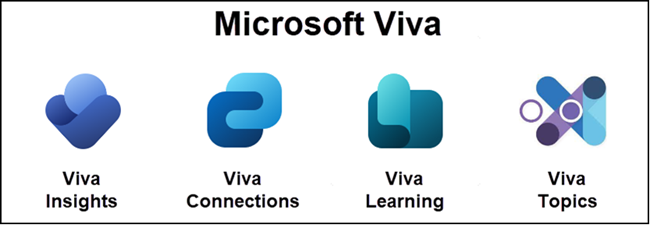
Microsoft Viva besteht im Moment aus 4 Modulen.
Im 2. Halbjahr 2022 soll Ally.io zu Viva hinzugefügt werden. Ally.io wurde Anfang Oktober von Microsoft übernommen und im November angekündigt 2022 wird Ally ein Teil von Viva.
Sofern es eine inkludierte Viva Lizenz ist aktiviert Microsoft für interne Benutzerkonten standardmässig die Viva Module und Funktionen. In dem Beitrag beschreibe ich für die 4 bestehenden Viva Module in allgemeiner Form wie sie Administratoren deaktivieren oder aktivieren könnten. Da Microsoft viele Anleitungen bereitstellt wie Administratoren die Konfigurationen beeinflussen können sind es teils Verlinkungen auf die Anleitungen. Allgemein ist die Dokumentation über Microsoft Viva ein guter Startpunkt für weitere Hilfe. Bedenke, je nach Modul und Funktion kann eine Anpassung zwischen einer bis zu 48 Stunden dauern. In der Hilfe sind teils Zeiträume notiert.
Viva Insights
Durch die verschiedenen Funktionen in Viva Insights kann es das aufwendigste Modul für die Deaktivierung oder Aktivierung sein, je nachdem auf welchem Level es angepasst wird. Jede der Funktion ist pro Benutzerkonto konfigurierbar. Generell hilft bei dem Thema der Deployment Guide für Viva Insights.
Viva Insights besteht aus 4 Funktionen:
- Viva Insights Dashboard (im Web)
- Viva Insights in Teams
- Viva Insights für Outlook
- Viva Insights Emails
Globales Opt-out für alle Benutzerkonten
Global für den Tenant können Viva Insights Dashboard, das Add-in für Outlook und die Emails beeinflusst werden. Öffne dafür das M365 Admin Center > Settings > Org Settings > Microsoft Viva Insights und deaktiviere oder aktiviere die gewünschten Funktionen. Wird es hier angepasst führt das System für jedes Benutzerkonto ein Opt-out durch. Mit Opt-out ist es keine Deaktivierung. Interne Mitarbeitende könnten manuell ein Opt-in für ihr Konto durchführen. Details in der Hilfe.
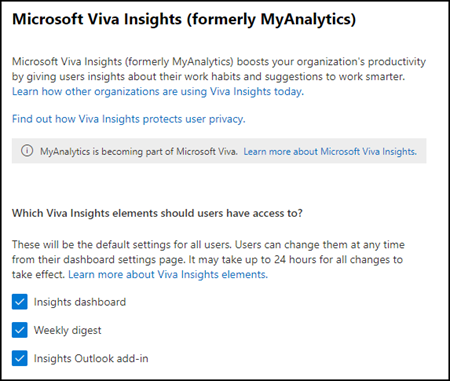
Opt-out für ausgewählte Benutzerkonten
PowerShell bietet über Set-MyAnalyticsFeatureConfig die Möglichkeit für ein Opt-out pro Benutzerkonto. Wählbar sind das Viva Insights Dashboard, Add-in für Outlook, die Emails oder ein generelles Opt-out das alle 3 Funktionen betrifft. In der Hilfe sind die Details beschrieben. Wie im globalen Opt-out ist es mit der Methode keine Deaktivierung. Interne Mitarbeitende könnten manuell ein Opt-in für ihr Konto durchführen.
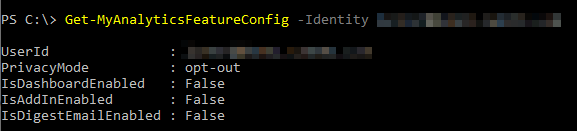
Viva Insights in Teams deaktivieren oder aktivieren
Beim Opt-out fehlt Viva Insights für Teams. Für Teams ist es eine App im Teams Admin Center. Öffne das Teams Admin Center > Teams Apps > Manage Apps und suche nach der Viva Insights App. Wie bei jeder Teams App kann der Status deaktiviert werden. Damit ist die App in Teams für niemanden verfügbar. Möchtest du es nur für einzelne Konten freigeben hilft dir eine Teams Permission Policy.
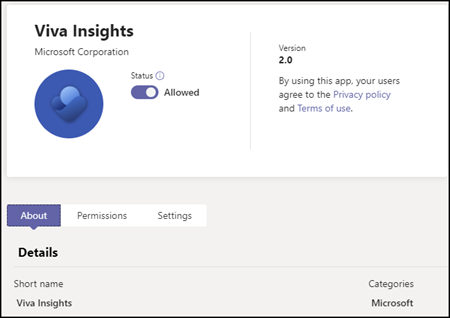
Viva Insights für Benutzerkonto deaktivieren oder aktivieren
MyAnalytics ist jetzt Teil von Viva Insights. Seit Oktober findet die Transformation von MyAnalytics zu Viva Insights statt. Im Admin Center wird teils noch der alte Name eingesetzt. So zum Beispiel beim Lizenzplan von MyAnalytics. Der Lizenzplan steuert pro Benutzerkonto die Verfügbarkeit von Viva Insights. Ist der Lizenzplan inaktiv steht Viva Insights für das Benutzerkonto nicht zur Verfügung (auch nicht via Opt-in). Der Lizenzplan bedeutet für das Konto entweder 3 Viva Insights Funktionen oder keine.

Eine Ausnahme ist Teams. Unabhängig zum Lizenzplan steht Viva Insights in Teams auch ohne aktive Lizenz zur Verfügung. Wie oben erwähnt wird die App im Teams Admin Center deaktiviert, oder es hilft eine Teams Permission Policy.
Viva Insights für Outlook
Viva Insights für Outlook ist ein Add-in und kann, wie bei Outlook Add-ins üblich, über das Exchange Online Admin Center gesteuert werden. In der Hilfe gibt es Anleitungen.
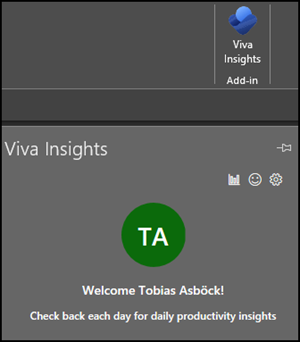
Viva Connections
Viva Connections ist eine Teams App. Die Verfügbarkeit wird über das Teams Admin Center gesteuert, siehe Anleitung.
Öffne das Teams Admin Center > Teams Apps > Manage Apps und suche nach der Viva Connections App. Wie bei jeder Teams App kann der Status deaktiviert werden. Damit ist die App in Teams für niemanden verfügbar. Möchtest du es nur für einzelne Konten freigeben hilft dir eine Teams Permission Policy.
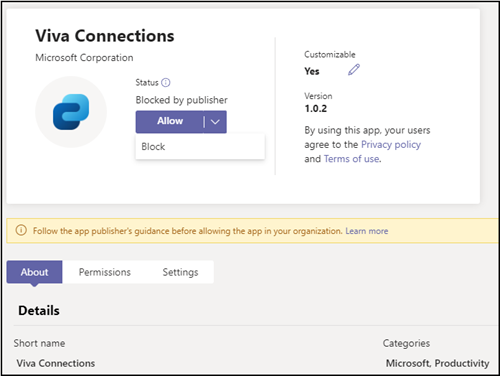
Viva Learning
Viva Learning wird über die Lizenz und Teams App gesteuert. Einen Beitrag über Viva Learning findest du hier.
- Lizenz
Viva Learning ist in div. Lizenzen inkludiert und kann über den Lizenzplan deaktiviert oder aktiviert werden. Öffne im M365 Admin Center das betroffene Benutzerkonto und suche den Lizenzplan für Viva Learning Seeded.

- Teams App
Neben der Lizenz gibt es für Viva Learning eine Teams App. Die Verfügbarkeit wird über das Teams Admin Center gesteuert. Öffne das Teams Admin Center > Teams Apps > Manage Apps und suche nach der Viva Learning App. Wie bei jeder Teams App kann der Status deaktiviert werden. Damit ist die App in Teams für niemanden verfügbar. Möchtest du es nur für einzelne Konten freigeben hilft dir eine Teams Permission Policy.
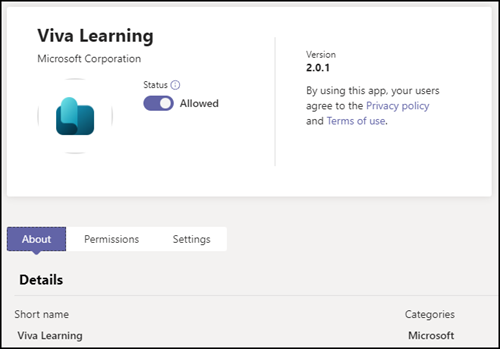
Viva Topics
Viva Topics wird über die Lizenz und Benutzerrollen gesteuert. Viva Topics erfordert für jedes Konto, das zumindest die Viewer Rolle möchte, eine kostenpflichtige Lizenz. Hat jemand keine Lizenz ist Viva Topics für eine Benutzerrolle nicht aktiv.

Ein sehr hilfreicher Beitrag, welcher auch heute noch aktuell ist!
Ist mittlerweile bekannt, ob man die Viva Module insbesondere Engage deaktivieren kann?
Leider konnte ich dazu nichts weiter finden.
Hallo Alexander,
Viva Engage kannst du sehr einfach über die Lizenz deaktivieren. Du musst dafür aber im Viva Engage Admin Center (vormals die Yammer Admin Oberfläche, sieht aber weiterhin identisch aus) die Option aktivieren. Die Option zur Lizenzanforderung siehst du nur mit der Rolle Global Admin. Als Yammer Admin wird dir der Abschnitt nicht eingeblendet. Standardmässig ist die Lizenzanforderung in der Engage/Yammer Instanz deaktiviert.
Hast du die Lizenzanforderung aktiviert kannst du Viva Engage über die Servicepläne in der Lizenz steuern.
Ich hab es hier noch beschrieben wie du es anpasst: https://blog.topedia.com/2024/01/lizenzanforderung-fuer-viva-engage-aktivieren/